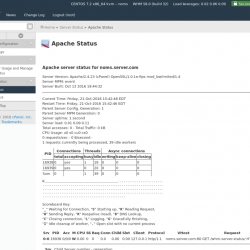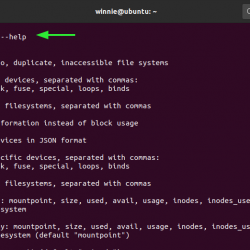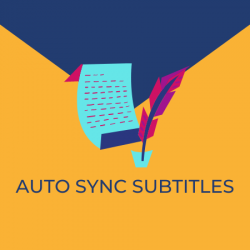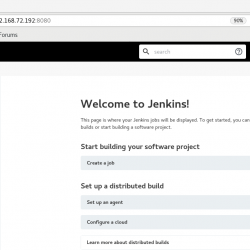在本教程中,我们将学习如何在 Ubuntu 18.04 上安装 OwnCloud。
什么是OwnCloud?
我们先来了解一下什么是OwnCloud。 你可能知道 投递箱 即文件托管服务应用程序。 同样,OwnCloud 是用于创建文件托管服务的客户端-服务器软件的集合。 OwnCloud 的功能与 DropBox 类似,但不同之处在于 OwnCloud 是免费的开源软件。
开源软件只是表示它的源代码可供所有人使用。 您可以安装 OwnCloud 并使用它,甚至无需支付一分钱。 您可以在 Google Drive 上进行联系人同步、在线文档编辑和更多操作,与使用 OwnCloud 相同。 它还为您提供在线文档编辑、联系人同步等功能。 您也可以通过手机访问文件。
OwnCloud 是写在 PHP 和 JavaScript 语言。 它适用于各种数据库管理系统,例如 MySQL、ORACLE、PostgreSQL 或 MariaDB。 它保持与所有计算机的同步,无论是基于窗口的还是基于 Linux 的操作系统。 它为用户提供了文本编辑器进行交互。 更多细节可以查看 OwnCloud 官方文档。
如果你想在 CentOS 上安装 OwnCloud,请检查:如何在 CentOS 上安装 Owncloud?
让我们了解如何在 Ubuntu_18.04 上安装 OwnCloud?
在 Ubuntu 上安装 OwnCloud 的步骤
我们将逐步介绍整个过程,如果您按照步骤进行,您将在 Ubuntu 上成功安装 OwnCloud。
1. 更新 Ubuntu 存储库
第一步是更新存储库并升级所有安装包,即安装包的版本。 在这里,我们将更新软件包,即再次恢复它们。 我们将使用 apt 命令进行更新和升级。
apt 和 apt-get 命令之间存在差异。 apt 命令是 apt-get 命令所有功能的集合。 执行此操作的命令如下:
sudo apt update && apt upgrade
这将升级系统中的所有存储库。
2. 安装 LAMP 服务器堆栈
如前所述,OwnCloud 基于 PHP 和 JavaScript,因此在 Ubuntu 上安装 OwnCloud 之前安装 LAMP 服务器非常重要。 LAMP 堆栈是 Apache 服务器、MySQL 数据库管理和 PHP 包。
因此,需要在安装 OwnCloud 之前安装 LAMP 堆栈。 您可以单独安装每个包,也可以使用简单的命令直接安装。 它就像 OwnCloud 的骨干。 执行此操作的命令如下:
sudo apt install lamp-server^
这将下载与 LAMP 堆栈相关的所有包。 安装数据库时,将显示一个对话框,如下所示:
对此回复OK。 此命令将安装所有 LAMP 包。 这是您的选择,您可以单独下载或组合下载。
3. 下载公钥
成功下载 LAMP 堆栈后,下一步就是下载密钥。 在这里,我们将首先下载密钥,然后将其导入。 如果您有不同版本的 Ubuntu,请查看官方文档以下载发布密钥。 我们将使用 wget 命令下载到发布密钥。 命令如下:
wget -nv https://download.owncloud.org/download/repositories/production/Ubuntu_18.04/Release.key -O Release.key apt-key add - < Release.key
下载后,运行 apt-add 命令。 它应该回应 行 如上图所示。
下一步是将新存储库添加到我们的 apt 源中。 为此,我们将使用 echo 命令。 密钥将存储在 owncloud.list 文件存储在 /etc/apt/sources.list.d 目录。 执行此操作的命令如下:
echo 'deb https://download.owncloud.org/download/repositories/production/Ubuntu_18.04/ /' > /etc/apt/sources.list.d/owncloud.list
现在让我们再次更新软件包,以便在我们的系统中刷新新添加的存储库。
sudo apt update
4. 在 Ubuntu 上下载并安装 OwnCloud
成功下载发布密钥后,下一步是在Ubuntu上下载并安装OwnCloud。 使用 apt install 命令下载 OwnCloud 包。 让我们看看下面的命令:
sudo apt install owncloud-files
这将在 Ubuntu 服务器上安装 OwnCloud。
重启 Apache 服务器
成功安装OwnCloud包后,我们需要启动 Apache 再次服务器。 我们将使用带有 restart 关键字的 systemctl 命令再次启动服务。 让我们看看下面的命令:
sudo systemctl restart apache2.service
您可以使用带有 status 关键字的 systemctl 命令检查服务器的状态。 让我们看看下面的命令:
sudo systemctl status apache2.service
 重启服务 Apache 服务器
重启服务 Apache 服务器可以看到上图的运行状态。 Exit 这使用“q”,您将被重定向到命令提示符。
OwnCloud 数据库配置
在这里,我们需要进行一些数据库配置,即创建数据库和用户。 以及授予用户对数据库的权限。
在这里,我们将使用 SQL 查询来创建用户和数据库。 伙计们,不要忘记使安装安全,即设置密码。 如果您还没有这样做,请使用下面给出的以下命令。
mysql_secure_installation
将提出一组问题,建议对所有问题回答“是”。 设置密码,然后使用下面给出的命令创建数据库和用户。
我们来看看下面的命令,请不要使用密码为“123456”。 ?
mysql -u root -p >create database owncloud >create user 'owncloud'@'localhost' identified by '123456'; >grant all on owncloud.* to 'owncloud'@'localhost'; >flush privileges; >exit();
 运行 Mysql 命令
运行 Mysql 命令在 Ubuntu 上开始使用 OwnCloud
在 Ubuntu 上成功安装 OwnCloud 并进行所有必要的配置后,让我们开始使用 OwnCloud。 首先,只需在浏览器上输入服务器 IP 地址,然后输入 OwnCloud。 您可以使用以下命令检查 IP 地址:
sudo ifconfig
它将显示 IP 地址。 现在,在浏览器中键入包含 IP 地址的 URL,如下所示:
https://server-IP-Address/owncloud OR localhost/OwnCloud
您将看到如下窗口:
 OwnCloud 接口 1
OwnCloud 接口 1在 Ubuntu 上安装 OwnCloud 时,还需要确保已创建管理员和其他用户。 此外,您将被要求填写数据库详细信息,例如数据库名称、用户等,如下图所示:
 OwnCloud 接口 2
OwnCloud 接口 2完成设置,将出现 owncloud 仪表板。 这是安装过程的最后一步。 图像如下所示:
 个人云登录
个人云登录是的! 完成。 您现在知道如何在 Ubuntu 上完全安装 OwnCloud。
结论
我们已经成功地学习了如何在 Ubuntu 上安装 OwnCloud。 如果遇到任何问题,请在评论部分告诉我们。